【PR】リモートワーク時代に適したHPの開発者向けPC「Z1 G8」を試す。高性能と静かな動作が見どころだ
 |
新型コロナウイルス感染症の広がりを契機に,在宅で仕事をすることが多くなったゲーム開発者も少なくないだろう。その場合,開発作業に使うPCをどう用意するかが,課題になっているのではないだろうか。
ゲームを始めとするインタラクティブコンテンツの開発には,事務作業用のPC程度では足りず,相応に高いスペックを持つPCが必要になるものだ。開発に使うソフトウェアやツールが快適に動作する性能を備えることはもちろんだが,同時に,そうしたソフトウェアが確実に動作することを保証されているかどうかも,開発者が使うPCを選ぶひとつの目安になるだろう。PCワークステーションは,高スペックと同時にさまざまな保証があるのが一般的なPCとの違いで,開発用に選ばれるのはそれが大きな理由だ。
PCワークステーションは高価で手が出ないと思っている人もいるかもしれないが,最近ではPCとさほど変わらない価格で十分な性能を持つPCワークステーションが増えている。本稿では,そんなPCワークステーションであるHPの「HP Z1 G8 Tower Desktop PC」(以下,Z1 G8)を取り上げてみたい。
 |
HPのHP Z1 G8 Tower Desktop PC製品情報ページ
第11世代インテルCore i9プロセッサーを搭載するZ1 G8のハイパフォーマンスモデルを検証
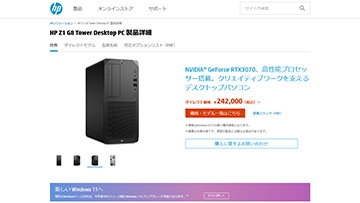 |
Z1 G8には,「スタンダードモデル」と「パフォーマンスモデル」の2種類がラインナップされている。それぞれの違いは,CPUとメインメモリ容量,ストレージのみで,それ以外の基本構成は同一だ。
 |
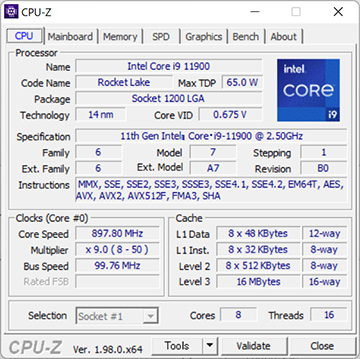 |
第11世代Coreプロセッサ(開発コードネーム Rocket Lake-S)の特徴は,4Gamerのニュース記事を参照してほしいが,ここでも簡単に説明しておこう。
第11世代Coreプロセッサは,ノートPC向け第10世代Coreプロセッサで登場したCPUアーキテクチャをデスクトップPC向けに改良したCPUコアを採用することで,クロックあたりの処理性能(Instruction per Clock:IPC)を前世代より19%も向上したのが特徴である。それに加えて,5GHzを超える高クロック動作も可能にしたことで,ゲームタイトルやVRコンテンツはもちろんのこと,コンテンツ制作用アプリケーションも快適に動作できるはずだ。
また,メインメモリとして前世代よりも高速なDDR4-3200まで対応したのもポイントで,とくに大量のメモリを使用するコンテンツ制作用アプリケーションの快適さが向上するだろう。
Core i9-11900は,TDP(Thermal Design Power,
それに加えて,Intelのセキュリティ・管理ソリューションである「Intel vProプラットフォーム」にも対応するので,個人だけでなく企業での導入にも適する。
3Dグラフィックス性能が必要な開発者向けのワークステーションは,NVIDIA製のプロフェッショナル向けGPU製品「NVIDIA RTX・Quadro」シリーズを搭載する製品が多いのだが,Z1 Workstationシリーズでは,グラフィックスカードとして数世代前からゲーマー・一般消費者向けのGeForce RTXシリーズを採用することで,製品価格を抑えているのがポイントだ。Z1 G8の搭載グラフィックスカードは,GPUとして「GeForce RTX 3070」(グラフィックスメモリ容量8GB)を採用しているる。
ゲーマー向けのGeForce RTXシリーズとNVIDIA RTX・Quadroシリーズの違いだが,GeForce RTXは,コンテンツ制作向けアプリケーションの動作認証がないことや,管理向けソフトウェアが利用できない点が大きい。ワークステーションでNVIDIA RTX・Quadroシリーズが選ばれるのは,これらが理由と言ってもいいだろう。
ただ,NVIDIAは,クリエイティブソフトウェア向けに最適化されたドライバソフト「NVIDIA STUDIO Driver」をGeForce RTXシリーズにも提供しているので,クリエイター向けのソフトウェアも快適に利用できる。さらにZ1 G8では,HPがSOLIDWORKS製やAutodesk製アプリケーションのように,ゲーム開発者やデザイナーが必要とするアプリケーションの認証を独自に受けることで,GeForce RTXシリーズを採用してコストダウンを実現しつつ,開発者が安心して利用できるようにしているのが特徴だ。
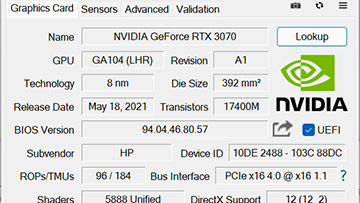 |
VRコンテンツはゲームのみならず,仮想ショールームなどビジネス用途での活用も進んでいる。VRゲームの需要も徐々に増えているので,ヘッドセットとセットで使えるZ1 G8があれば心強いはずだ。
 |
メインメモリ容量は64GB(32GB×2)である。採用しているメモリモジュールは,DDR4-3200のデュアルチャンネル構成で,PC側のメモリクロック設定もDDR4-3200になっていた。第11世代Coreプロセッサのメモリバス帯域幅を最大に活かす設定で,なおかつ64GBという大きなメインメモリを搭載するので,メモリ消費量の多いクリエイター向けアプリケーションも,快適に動作するだろう。
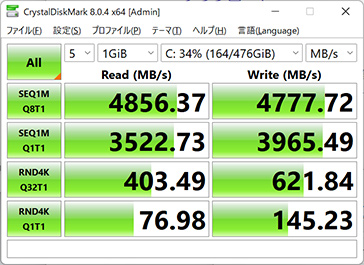 |
搭載SSDは,PCIe 4.0接続だけに極めて高速で,ストレージベンチマークアプリである「CrystalDiskMark」では,シーケンシャルリード性能で4856MB/sを記録した。コンテンツ制作では大きなデータを扱うことが多いので,アプリケーション用に高速なSSDを使い,データ用をHDDとする構成は理にかなっているだろう。開発用のアプリケーションをSSD側にインストールすれば,快適に作業できるはずだ。
Z1 G8パフォーマンスモデルの主なスペックは表のとおりだ。
| CPU | Core i9-11900 |
|---|---|
| メインメモリ | DDR4-3200 |
| グラフィックス | GeForce RTX 3070(グラフィックスメモリ容量 8GB) |
| ストレージ | SSD 容量512GB HDD 容量2TB DVD-RWドライブ |
| 有線LAN | 1000BASE-T |
| 前面 |
USB 3.2 Gen 2 Type-C×1 |
| 外部 |
USB 3.2 Gen 2 Type-A×2 |
| 電源ユニット | 定格出力550W(※80PLUS PLATINUM認証) |
| 公称本体サイズ | 約168(W)×308(D) |
| 公称本体重量 | 約5.95kg(最小) |
| OS | 64bit版Windows 10 Pro |
コンパクトさと静音性を兼ね備えたZ1 G8
Z1 G8は,いわゆるミニタワー型と呼ばれる縦置きの筐体を採用するデスクトップワークステーションだ。
 |
筐体のサイズは170(W)×310(D)×370(H)mmである。ミニタワー型としてはかなりコンパクトな部類で,デスク下の設置はもちろん,デスクの上にも余裕を持って設置できるサイズと言えよう。
本体前面に,薄型のDVD-RWドライブを搭載するのは,今となっては特徴的なところだ。最近のPCでは,光学ドライブを標準搭載する製品はほとんどない。ビジネスの世界でも,DVDを利用する機会は徐々に減っているものの,たまにDVDで納品するといったときに必要なこともあるので,DVD-RWドライブはいざというときに役立ちそうだ。
 |
一方,背面側のインタフェースで特徴的なのは,映像出力ポートの豊富さだ。Z1 G8ではグラフィックスカード上のDisplayPort 1.4×3と,HDMI 2.1×1基+に加えて,CPU内蔵の統合型グラフィックス機能(以下,統合GPU)につながったDisplayPort 1.4×2を備えているのだ。
設定次第で最大6台のディスプレイを接続できるので,多数のディスプレイを駆使するような開発も行える。
 |
Z1 G8は,ドライバレスでサイドパネルを取り外し内部にアクセスできる仕様だ。内部のパーツをユーザーが積極的に交換,拡張する製品ではないだろうが,内部もチェックしてみよう。
 |
本体内部の前面側には,HDDと薄型DVDドライブがレールに沿って取り付けられていた。さらに,5インチドライブベイが1基分空いているので,必要に応じて機器を追加できる。
 |
CPUクーラーは一般的な空冷式だが,HPオリジナルだ。このCPUクーラーや背面の120mm径排気ファンは非常に静かで,CPUに負荷をかけてもさほど騒音を出さない。机の上にZ1 G8を設置しても使っていても,うるさいと感じることはあまりないだろう。
 |
ユーザーが自由に利用できる拡張用のPCIeスロットは,x16形状のx4スロットが1基と,x1スロットが1基ある。開発用PCだと,キャプチャカードのように一般的にはあまり使わないハードウェアが必要になることもあるが,その程度であれば,十分に対応が可能な拡張性があるわけだ。
 |
 |
小型ながらも静かで,かつ拡張性もしっかりと確保したPCといった印象の製品だ。とくに,作業中でもうるさくないという点は,作業に集中したい開発者にとってもありがたいところで,よく考えて作られた製品と評していいのではないだろうか。
「ZCentral Remote Boost」でノートPCからZ1 G8にリモートアクセス
開発作業を在宅で行う機会は増えているものの,自宅にはノートPCや3Dグラフィックス性能が低い小型デスクトップPCしかないというケースもあるだろう。かといって,在宅用に高性能のPCを支給してもらえることは,あまりないのが現実だ。そんなときに現実的な解決策となるのが,リモートデスクトップの活用だろう。職場側にあるフル装備の開発用ワークステーションにリモートで接続して,3Dグラフィックス性能が必要なアプリケーションを利用するわけだ。
リモート接続でPCを扱う場合,ネットワーク帯域幅が狭くても高いフレームレートや速くて安定したレスポンスが求められる。また,コンテンツ制作に利用するのであれば,4Kのような高解像度ディスプレイやマルチディスプレイに対応できるリモート接続アプリケーションが欲しいところだ。
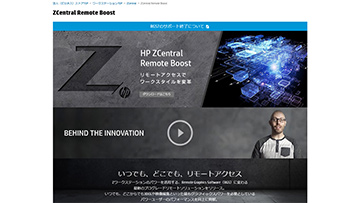 |
リモートワークにおける活用のほか,出先での打ち合わせで3Dグラフィックス性能が必要なときに,ノートPCからリモートでワークステーションの画面を操作するといった活用も可能だ。さまざまな使い方ができるので,Z1 G8のユーザーなら有効活用したいソフトだろう。
それに加えて,一般的なリモートソフトウェアとは異なり,HPが同社製ワークステーション向けに制作したソフトウェアであるため,Z1 G8での動作検証が詳細に行われており,ほぼ確実に動作することがポイントである。
なお,Z1 G8にZCentral Remote Boostがプリインストールされているわけではないので,必要なユーザーは公式サイトからダウンロードしてインストールする必要がある。
ZCentral Remote Boostは,サーバー側ソフトウェアの「Sender」と,クライアント側ソフトウェア「Receiver」に分かれている。Senderは,Zシリーズワークステーションにしかインストールできないが,Receiverは他社のPCでも利用可能だ。さらに,Windows以外にmacOSや,Linux,それにHP製のシンクライアント「HP ThinPro」にも対応している。
リモートワークの例であれば,職場にあるZ1 G8にSenderをインストールしておき,自宅のPCにReceiverをインストールすればいいわけだ。
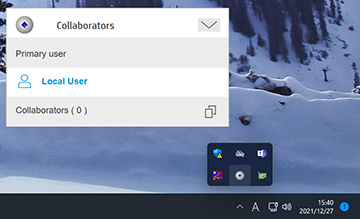 |
リモート側では,「ZCentral Remote Boost Receiver」を起動したうえで,ダイアログにZ1 G8のIPアドレス,またはホスト名を入力してConnectボタンを押せば,Sender側とつながってリモート側でZ1 G8のデスクトップの操作が可能になる仕組みだ。なお,LANの外側からSenderにアクセスするには,別途,VPNなどでLANに接続しておく必要がある。
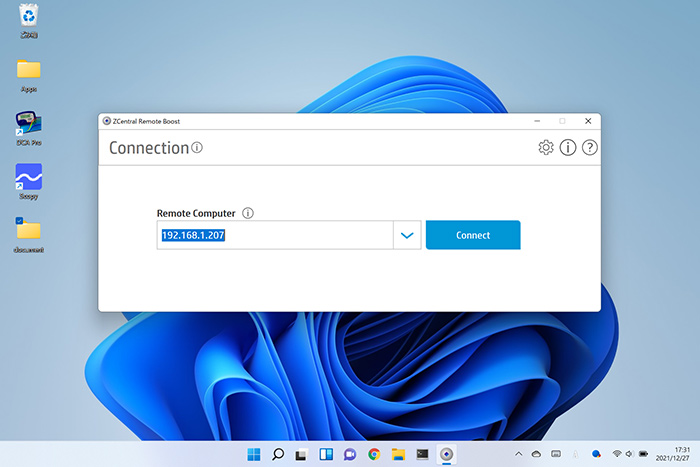 |
ZCentral Remote Boostでのリモート操作は,どの程度のレスポンスが得られるのか。筆者の仕事場に自宅のタブレットPCからVPN経由で接続して操作する様子を,動画で掲載しておこう。テストしたのが夜ということもあり,自宅から仕事場までのネットワーク帯域幅は20Mbps前後と,あまり良い状態ではなかった。そんな状況でも,とくに不自由なく操作できていることが動画で確認できると思う。
なお,参考のために,動画内ではツールバーを表示しっぱなしにしているので,ZCentral Remote Boostが使用しているリアルタイムの帯域幅が確認できるが,最大でも10Mbps程度しか使っていないようだった。
ZCentral Remote Boostにはユニークな機能として,リモート側のUSBポートに接続したデバイスをサーバー側で利用できるという「仮想USB」機能がある。たとえば,USBメモリスティックをリモート側に接続するとZ1 G8でUSBメモリスティックが利用できる仕組みだ。この機能は簡易なデータの交換などに役立つだろう。
定番ベンチとPhoronix Test SuiteでZ1 G8の性能をチェック
最後にZ1 G8の性能をいくつかのテストで確認しておこう。テストに使用したのは,4Gamerベンチマークレギュレーション25のGPU性能検証から「3DMark」を,CPU性能検証から「PCMark 10」「FFmpeg」「CINEBENCH R23」の4つを選択した。
さらに,Z1 G8はゲームやコンテンツ制作を行うためのワークステーションであることを考慮して,マルチプラットフォームのベンチマークソフトウェア「Phoronix Test Suite」から,「Game Development」(ゲーム開発)に含まれるイメージ操作の性能テストと,オープンソースの3D CG作成アプリケーション「Blender」によるレンダリング性能テストを選択してみた。
Phoronix Test Suiteでのテストについては後段で説明するとして,まずは3DMarkの結果から見ていこう。
グラフ1〜4は,3DMarkにおけるDirectX 11のテストとなるFire Strikeの結果をまとめたものだ。
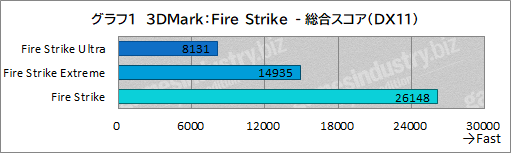 |
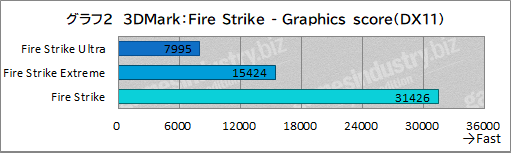 |
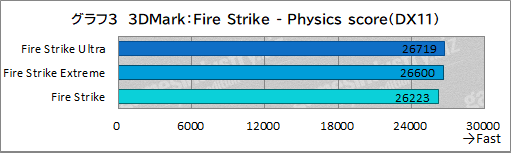 |
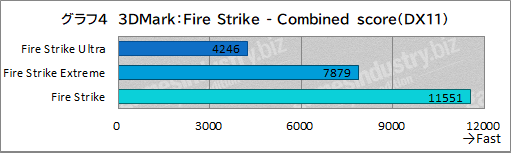 |
グラフィックス性能を示すGraphics scoreは,どのテストでもGeForce RTX 3070を搭載するPCとしては標準的なスコアを見せている。またCPUテストとなるPhysics scoreは26000台を記録しており,アーキテクチャを刷新した第11世代だけに,前世代の8コアに比べて優れた成績となった。それらの結果として,総合スコアは3Dグラフィックス性能重視のゲーマー向けPCと肩を並べるほどだ。
グラフ5〜7は3DMarkのDirectX 12テストとなるTime Spyの結果をまとめたものだ。
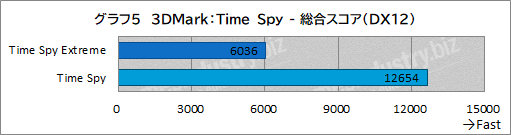 |
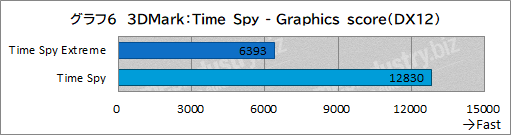 |
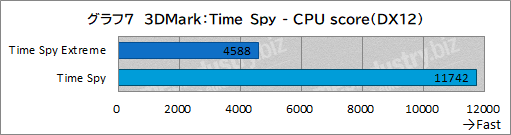 |
こちらもGeForce RTX 3070を搭載するPCとしては標準的なスコアで,DirectX 12を使うゲームはもちろん,VRタイトルも十分にこなせる性能を持つとまとめられる。DirectX 12タイトルの開発にも十分に対応できるだろう。
3DMarkにおいて,リアルタイムレイトレーシング性能を調べる「Port Royal」テストのスコアがグラフ8である。
 |
レイトレーシング対応ゲーム「Battlefield V」であれば,100fps超のフレームレートが得られるスコアが出ているので,レイトレーシング性能も十分あると言えよう。
グラフ9は,UL製の総合ベンチマークソフトウェア「PCMark 10」のうち,Fire Strikeをウインドウモードで実行するGame testを除くスコアをまとめたものだ。
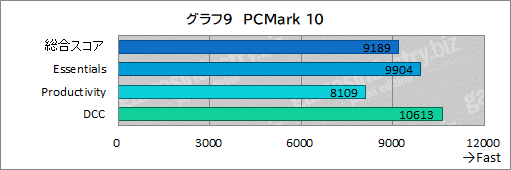 |
ここでのポイントは,アプリケーションの起動速度などWindowsの快適さを測る「Essentials」で10000近いスコアを出していることと,3Dレンダリングや画像の加工を含む「Digital Content Creation」(※グラフ内ではDCC)で10000を超えるスコアを出している点だろう。
Essentialsのスコアは,同世代,同クラスのCPUに比べるとやや高めだが,これはPCIe 4.0対応のSSDが効いているためと推測できる。また,Digital Content Creationのスコアも8コア16スレッド対応CPUとしては優秀で,コンテンツ制作に向いているPCであることを示している。
次のグラフ10は,FFmpegを用いた動画のトランスコード時間を示したものだ。バーが短いほど,高速であることを示す。
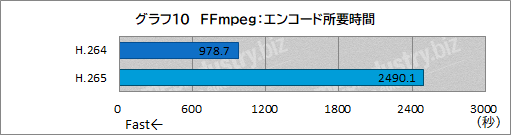 |
近年は8コアを超えるCPUも使われているので,Z1 G8は最高クラスのトランスコード性能とは言えないものの,8コアCPUとしてはまずまずと言っていいだろう。
参考までに,トランスコード中のCPUコア温度の推移をハードウェアモニタリングソフト「HWiNFO64」で調べた結果をグラフ11に掲載しておく。
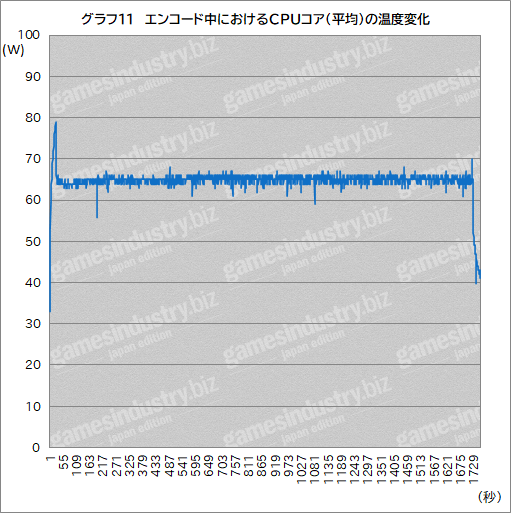 |
トランスコード開始直後は,CPUファンの回転が遅いために80℃近くまで上振れるが,CPUファンがしっかりと回りだすエンコード中は,65℃前後に収まった。先述したとおり,Z1 G8は高負荷での動作中でも極めて静かなので,CPUファンの回転数はそれほど上がっていないと思われる。
グラフ12は,CPUによる3D CGレンダリング性能を調べる「CINEBENCH R23」のスコアである。超ハイエンドのPCにはさすがに及ばないものの,まずまずと言っていい性能を有するかと思う。
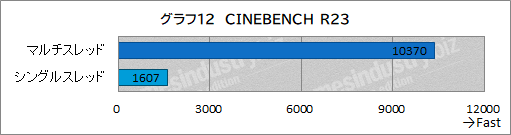 |
続いては,Phoronix Test Suiteでのテストに進もう。本テストツールは,Linuxと他のOSを横並びで比較するために,Phoronixが開発したベンチマークソフトウェアだ(関連リンク)。openbenchmarking.orgにある多数のベンチマークスクリプトを実行して性能を調べることができる。今回は「Game Development Test Suite Collection」を選択した。
マルチプラットフォームツールではあるが,OSによって実行可能なテストはやや異なり,Game Development Test Suiteに含まれるテストのうち,Windowsで実行できるのは以下の4種類だ。
- Intel Open Image Denoise
- ASTC Encoder
- Basis Universal
- Blender 3.0
これらのうち,Blender 3.0以外の3種類は比較対象がないと分かりにくいため,筆者の手元にある「Core i7-10700」搭載PCで計測したデータと比較してみた。
まずは,Intel Open Image Denoiseをテストしよう。Intel Open Image Denoiseは,Intelが開発してオープンソースとして開発者に提供している3D CG向けノイズ除去ライブラリだ(関連リンク)。高品質のノイズ除去によりレイトレーシング画像のレンダリング時間を大幅に短縮する。
Phoronix Test Suiteでは3種類のテストイメージのノイズ除去を行い,CPU性能をテストする。グラフ13が計測結果であるが,1秒あたりに処理できた画像枚数を示すので,数値が高いほど高性能であることを示す。
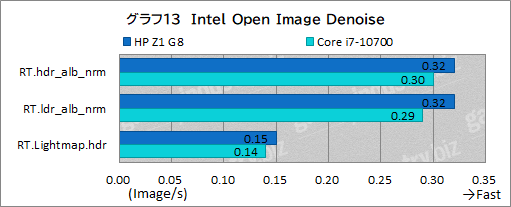 |
いずれもZ1 G8は,Core i7-10700に比べて0.01〜0.02ほど優れた結果を示した。わずかな差に思えるかもしれないが,多数の画像を処理するときには累積的に効いてくるので,無視できない差といっていいだろう。
ASTC EncoderとBasis Universalは,どちらもテクスチャのエンコードに関するテストだ。
まず,ASTC Encoderは,スマートフォンなどで利用されている3DのテクスチャフォーマットのひとつであるASTC(Adaptive Scalable Texture Compression)のエンコーダを使ってCPU性能をテストするものだ。
一方,Basis Universalは,Googleが開発してKhronos Groupに提供したオープンソースのテクスチャフォーマットだ。Phoronix Test SuiteではBasis Universalのエンコーダを使ってCPU性能をテストする。
結果はグラフ14とグラフ15にまとめた。どちらもエンコード時間なのでグラフが短いほど優秀だ。
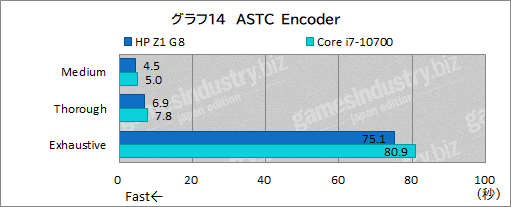 |
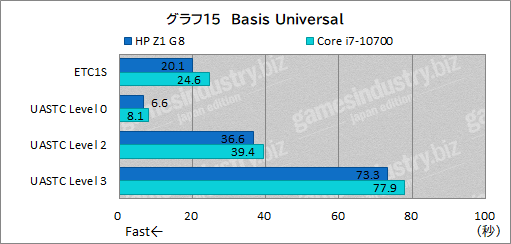 |
どちらも似たような傾向で,Z1 G8のほうが2〜4秒程度早く圧縮を終えている。ゲームの制作で膨大なテクスチャを圧縮することもあるので,1枚あたり数秒とはいえ,無視はできないだろう。
Blender 3.0は,プロからアマチュアまで幅広く使われている統合3Dモデリング・レンダリングソフトウェアである。Phoronix Test Suiteでは,デモデータをレンダリングするのに必要な時間を計測する。
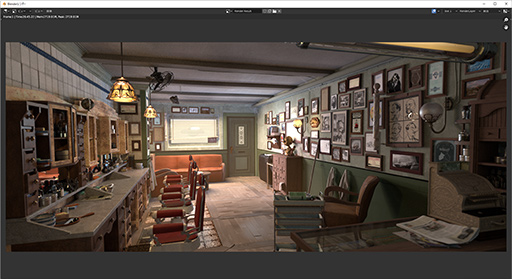 |
なお,Blender 3.0はレンダラーとして,CPUだけでなくGPUもサポートしている。NVIDIA製GPUの場合,「CUDA」とNVIDIA製レンダリングエンジン「NVIDIA OptiX」でのテストが可能だ。
グラフ16〜20は,Blender 3.0のレンダリング時間をデモデータごとにまとめたものだ。CPUによるレンダリング時間は,「CPU Only」と表記している。
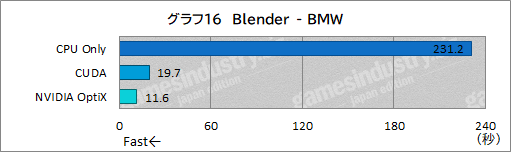 |
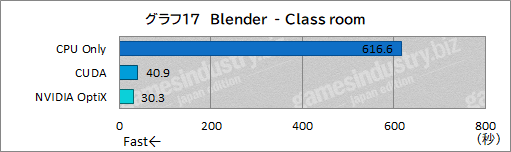 |
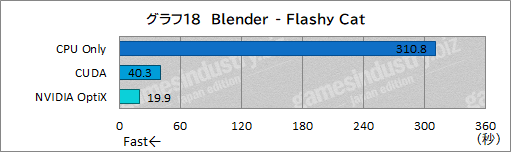 |
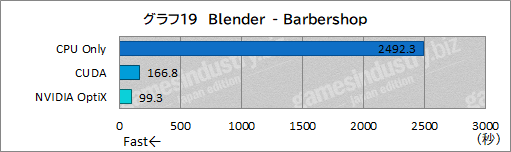 |
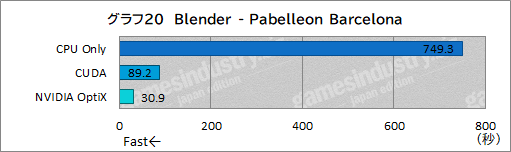 |
ここで見てほしいのは,CUDAとNVIDIA Optixのレンダリング時間における差だ。NVIDIA OptiXは,AIを使ったノイズ除去や,GeForce RTXシリーズのリアルタイムレイトレーシングユニットである「RT Core」を利用してレンダリングを行うためか,CUDAでのレンダリングと比べて35〜75%程度の時間でレンダリングを終えた。まさに圧倒的な威力といっていいだろう。この性能は3Dを用いたコンテンツ制作に大いに役立ってくれるはずだ。
静かでコンパクトなZ1 G8は,プロ・アマ問わずお勧めできる開発用PCだ
参考までに,テスト実行中におけるシステムの最大消費電力と,ディスプレイが消えないよう30分間放置したあとに計測したアイドリング時の消費電力をグラフ21にまとめておく。なお,Phoronix Test Suiteは半日以上かかるテストなので,消費電力のログ取得ができず省略した。
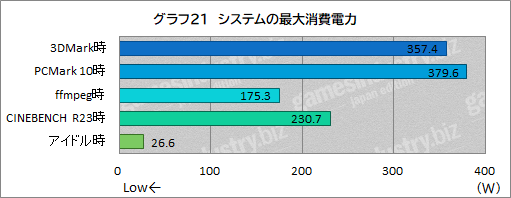 |
最大の消費電力を記録したのは,PCMark 10実行時の約380Wだった。ハイエンドGPUを搭載するワークステーションのわりに,やや低めと見ていいだろう。また,アイドル時の消費電力は26.6Wに収まっているので,長時間の利用でも電気代はあまりかからないはずだ。
Z1 G8の特徴や性能を見てきたが,十分な性能を持ち,静かで小型,しかもハイエンドアプリケーションの認証も受けているワークステーションとしては価格も手頃だ。ゲームやVRコンテンツ制作に取り組むプロはもちろん,企業での大量導入にも最適なワークステーションだろう。クリエイターを目指して学習中の人にも,お勧めできる製品とまとめておきたい。
 |
